உங்கள் கணினி வயர்லெஸ் நெட்வொர்க்குடன் இணைக்கும்போது, அது அந்த பிணையத்தின் அமைப்புகளையும் சுயவிவரத்தையும் சேமிக்கும். நீங்கள் மாற்றியிருந்தால் முன் பகிரப்பட்ட விசை (பி.எஸ்.கே) உங்கள் Wi-Fi கடவுச்சொல்லை மாற்றும்போது தற்செயலாக உங்கள் திசைவியின், உங்கள் பிசி பழைய சுயவிவரத்தை நீக்காது, அது உங்களுக்கு வழங்கத் தொடங்குகிறது பிணைய SSID க்கு தவறான PSK வழங்கப்பட்டுள்ளது பிழை செய்தி.
தவறான பிணைய சுயவிவரத்தைத் தவிர, நீங்கள் தவறான வைஃபை கடவுச்சொல்லை உள்ளிடும்போது அல்லது சில சந்தர்ப்பங்களில், உங்கள் பிணைய இயக்கி சிதைந்ததும் இந்த சிக்கலில் சிக்கலாம். ஆனால் எந்த கவலையும் இல்லை, நீங்கள் அதை சரிசெய்ய முடியும். முயற்சிக்க 4 திருத்தங்கள் இங்கே.
முயற்சிக்க 4 திருத்தங்கள்:
நீங்கள் அனைத்தையும் முயற்சிக்க வேண்டியதில்லை; உங்களுக்காக வேலை செய்யும் ஒன்றைக் கண்டுபிடிக்கும் வரை பட்டியலில் இறங்கவும்.
- இருக்கும் வயர்லெஸ் பிணைய சுயவிவரத்தை நீக்கு
- உங்கள் மோடம் மற்றும் திசைவியை மறுதொடக்கம் செய்யுங்கள்
- வயர்லெஸ் நெட்வொர்க்குடன் கைமுறையாக இணைக்கவும்
- உங்கள் பிணைய இயக்கியைப் புதுப்பிக்கவும்
சரி 1: இருக்கும் வயர்லெஸ் பிணைய சுயவிவரத்தை நீக்கு
நீங்கள் எந்த மூன்றாம் தரப்பு பயன்பாட்டையும் பயன்படுத்துகிறீர்கள் என்றால் இன்டெல் புரோசெட் அல்லது டெல்லின் வயர்லெஸ் இணைப்பு மேலாளர் உங்கள் வயர்லெஸ் நெட்வொர்க் அடாப்டரை உள்ளமைக்க, சுயவிவரத்தை நீக்க பிணைய உள்ளமைவு பயன்பாட்டை நீங்கள் திறக்க வேண்டும்.நீங்கள் முன்பு இணைக்கப்பட்ட வயர்லெஸ் நெட்வொர்க்கின் அமைப்புகள் மற்றும் சுயவிவரத்தை உங்கள் கணினி சேமிக்கும். வயர்லெஸ் நெட்வொர்க் கடவுச்சொல் அல்லது திசைவி கடவுச்சொல் மாற்றப்பட்ட பிறகு சேமிக்கப்பட்ட சுயவிவரம் மற்றும் அமைப்புகள் மாறாமல் இருக்கலாம். இந்த வழக்கில், நீங்கள் பெற வாய்ப்புள்ளது பிணைய SSID க்கு தவறான PSK வழங்கப்பட்டுள்ளது பிழை செய்தி.
அதை சரிசெய்ய, உங்கள் கணினியில் உள்ள வயர்லெஸ் நெட்வொர்க் சுயவிவரங்களை அகற்ற முயற்சிக்கவும். அதை எப்படி செய்வது என்பது இங்கே:
1) வலது கிளிக் செய்யவும் பிணைய ஐகான் அறிவிப்பு பகுதியில் மற்றும் தேர்ந்தெடுக்கவும் நெட்வொர்க் மற்றும் இணைய அமைப்புகளைத் திறக்கவும் .

2) கிளிக் செய்யவும் வைஃபை தாவல் , பின்னர் கிளிக் செய்க அறியப்பட்ட நெட்வொர்க்குகளை நிர்வகிக்கவும் .
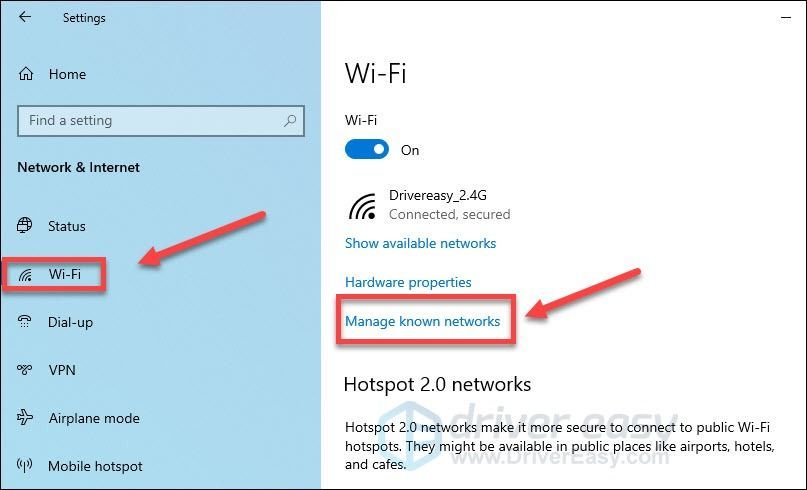
3) நீங்கள் நீக்க விரும்பும் பிணையத்தைக் கிளிக் செய்து, கிளிக் செய்க மறந்து விடுங்கள் . (வயர்லெஸ் நெட்வொர்க் சுயவிவரம் பின்னர் நீக்கப்படும்.)
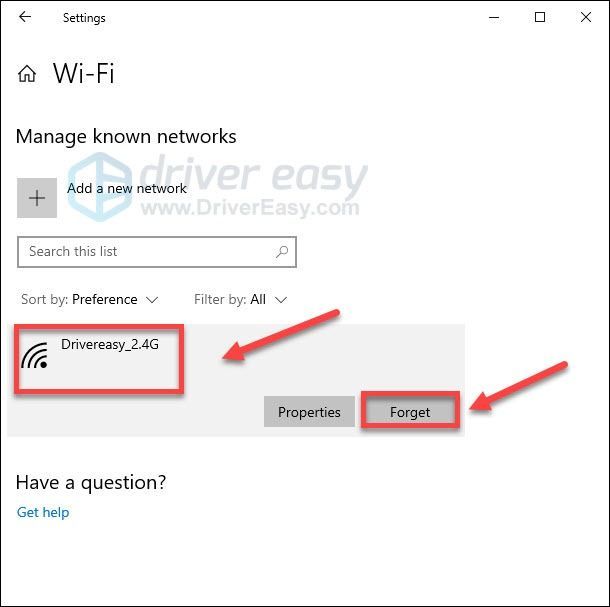
4) உங்கள் சிக்கலைச் சோதிக்க மீண்டும் பிணையத்துடன் இணைக்க முயற்சிக்கவும்.
உங்கள் சிக்கல் தொடர்ந்தால், அடுத்த தீர்வை முயற்சிக்கவும்,
சரி 2: உங்கள் மோடம் மற்றும் திசைவியை மறுதொடக்கம் செய்யுங்கள்
உங்கள் திசைவி மற்றும் மோடம் நீண்ட காலமாக இடைவிடாது செயல்பட்டு வந்தால், அது அதிக வெப்பமடைந்து பிழைகள் ஏற்படக்கூடும். இது முக்கிய பிரச்சினை என்பதை அறிய, உங்கள் மோடம் மற்றும் திசைவியை அணைக்கவும் , மற்றும் 3 நிமிடங்கள் காத்திருக்கவும் அவற்றை குளிர்விக்க. பிறகு, உங்கள் மோடம் மற்றும் திசைவியை மீண்டும் இயக்கவும் .
இது இணைய இணைப்பை புதுப்பிக்கும், மேலும், சிக்கலை சரிசெய்யும். இது வேலை செய்யவில்லை என்றால், படித்து கீழே உள்ள பிழைத்திருத்தத்தை முயற்சிக்கவும்.
சரி 3: வயர்லெஸ் நெட்வொர்க்குடன் கைமுறையாக இணைக்கவும்
உங்கள் வயர்லெஸ் சுயவிவரத்தை நீக்கிவிட்டு, பிணைய SSID பிழைக்கு வழங்கப்பட்ட தவறான PSK ஐப் பெற்றிருந்தால், வயர்லெஸ் நெட்வொர்க்குடன் கைமுறையாக இணைக்க முயற்சிக்கவும், உங்கள் கணினியில் புதிய வயர்லெஸ் பிணைய சுயவிவரத்தை உருவாக்கவும்.
1) உங்கள் விசைப்பலகையில், அழுத்தவும் விண்டோஸ் லோகோ விசை மற்றும் ஆர் .
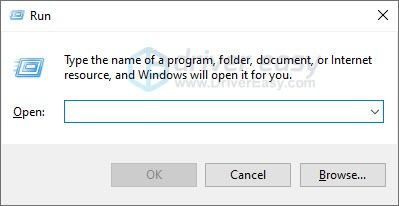
2) வகை கட்டுப்பாடு , பின்னர் கிளிக் செய்க சரி .
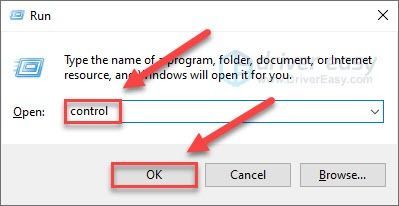
3) கீழ் மூலம் காண்க , தேர்ந்தெடுக்கவும் சிறிய சின்னங்கள் ; பின்னர் கிளிக் செய்க நெட்வொர்க் மற்றும் பகிர்வு மையம் .
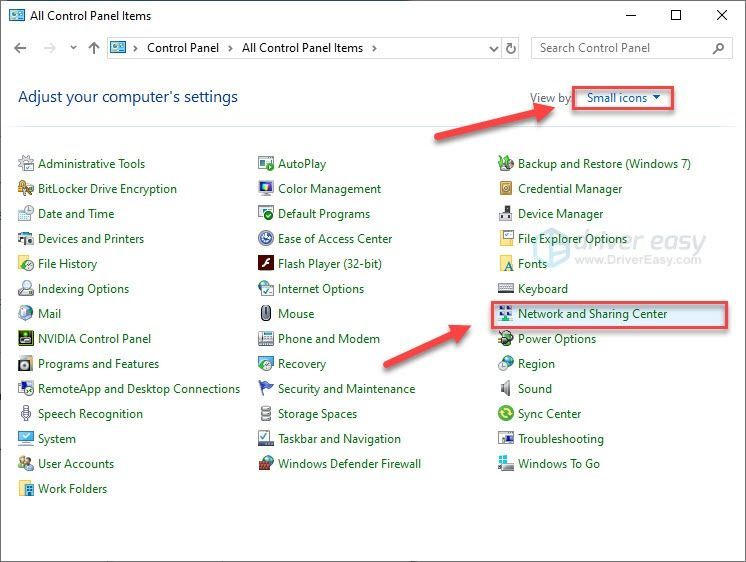
4) கிளிக் செய்க புதிய இணைப்பு அல்லது பிணையத்தை அமைக்கவும் .
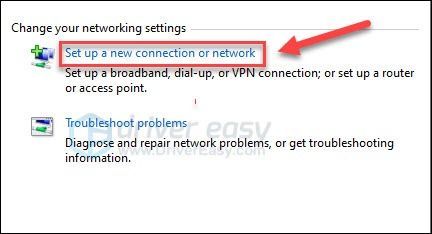
5) கிளிக் செய்க வயர்லெஸ் நெட்வொர்க்குடன் கைமுறையாக இணைக்கவும் , பின்னர் கிளிக் செய்க அடுத்தது .
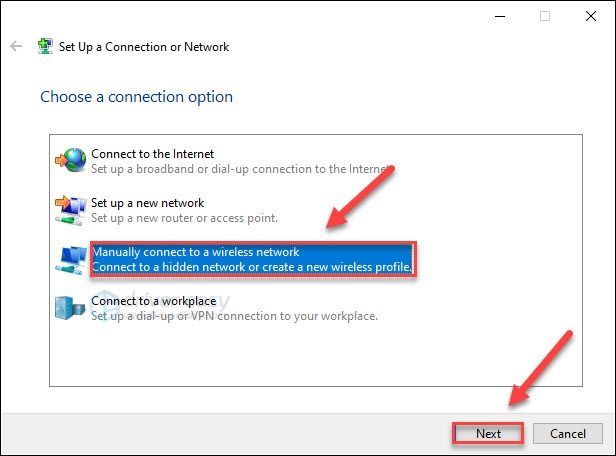
6) உங்கள் வயர்லெஸ் நெட்வொர்க்கின் பெயர் மற்றும் கடவுச்சொல்லை உள்ளிடவும். பின்னர் அமைக்கவும் பாதுகாப்பு வகை க்கு WPA2- தனிப்பட்ட கிளிக் செய்யவும் அடுத்தது .

7) கிளிக் செய்க இருக்கும் பிணையத்தைப் பயன்படுத்தவும் .
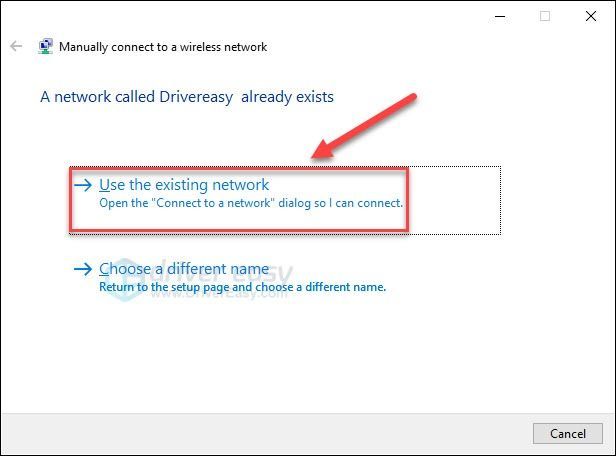
8) உங்கள் சிக்கலைச் சோதிக்க வலைப்பக்கத்தைத் திறக்க முயற்சிக்கவும்.
சிக்கல் தொடர்ந்து ஏற்பட்டால், கீழே சென்று 4 ஐ சரிசெய்ய முயற்சிக்கவும்.
பிழைத்திருத்தம் 4: உங்கள் பிணைய இயக்கியைப் புதுப்பிக்கவும்
உங்கள் பிணைய இயக்கி சிதைந்தால் அல்லது காலாவதியானால் இந்த பிழை நிகழ்கிறது. இது சிக்கல் என்றால், உங்கள் பிணைய இயக்கியைப் புதுப்பிப்பது அதை சரிசெய்ய வேண்டும்.
உங்கள் கணினியை வைஃபை உடன் இணைக்க முடியாது என்பதால், நீங்கள் முயற்சி செய்யலாம் ஈதர்நெட் இணைப்பு அல்லது இயக்கி ஒரு பதிவிறக்க யூ.எஸ்.பி டிரைவ் ஆன் இணைய அணுகல் கொண்ட மற்றொரு கணினி .
உங்கள் பிணைய இயக்கியை புதுப்பிக்க 2 வழிகள் உள்ளன:
உங்கள் பிணைய இயக்கியை கைமுறையாக புதுப்பிக்கவும்
உங்கள் பிணைய இயக்கியை கைமுறையாக புதுப்பிக்க விரும்பினால், கீழே உள்ள வழிமுறைகளைப் பின்பற்றவும்:
1) அடையாளம் காணவும் உங்கள் வயர்லெஸ் அடாப்டரின் உற்பத்தியாளர் .
2) வருகை உங்கள் பிணைய அடாப்டரின் உற்பத்தியாளர் வலைத்தளம் இணைய அணுகலைக் கொண்ட மற்றொரு கணினியில், மிகச் சமீபத்திய சரியான இயக்கியைத் தேடுங்கள்.
3) விண்டோஸ் பதிப்பின் உங்கள் குறிப்பிட்ட சுவையுடன் தொடர்புடைய இயக்கியைக் கண்டுபிடி (எடுத்துக்காட்டாக, விண்டோஸ் 32 பிட்) மற்றும் இயக்கி கைமுறையாக பதிவிறக்கவும்.
4) பதிவிறக்கம் செய்யப்பட்ட கோப்பை நகலெடுத்து உங்களுக்கு சிக்கல் உள்ள கணினியில் ஒட்டவும்.
5) பதிவிறக்கம் செய்யப்பட்ட கோப்பில் இருமுறை கிளிக் செய்து, இயக்கியை நிறுவ திரையில் உள்ள வழிமுறைகளைப் பின்பற்றவும்.
டிரைவர் ஈஸி மூலம் உங்கள் டிரைவரைப் புதுப்பிக்கவும்
நெட்வொர்க் டிரைவரை கைமுறையாக புதுப்பிக்க உங்களுக்கு நேரம், பொறுமை அல்லது கணினி திறன் இல்லையென்றால், நீங்கள் பயன்படுத்த பரிந்துரைக்கிறோம் டிரைவர் ஈஸி அதைச் செய்ய ஆஃப்லைன் பயன்முறை.
1) பதிவிறக்கி நிறுவவும் டிரைவர் ஈஸி இரண்டு கணினிகளிலும்.
2) கணினியில் உங்களுக்கு சிக்கல்கள் உள்ளன, டிரைவர் ஈஸி இயக்கவும் மற்றும் கிளிக் செய்யவும் கருவிகள் .
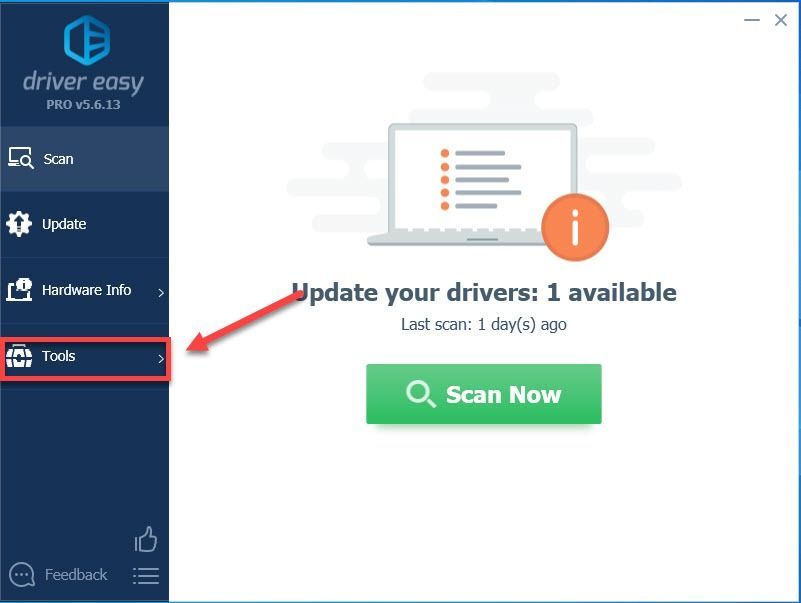
3) கிளிக் செய்க ஆஃப்லைன் ஸ்கேன் இடது பேனலில், தேர்ந்தெடுக்கவும் ஆஃப்லைன் ஸ்கேன் (இணைய அணுகல் இல்லாத கணினியில்) கிளிக் செய்யவும் தொடரவும் .
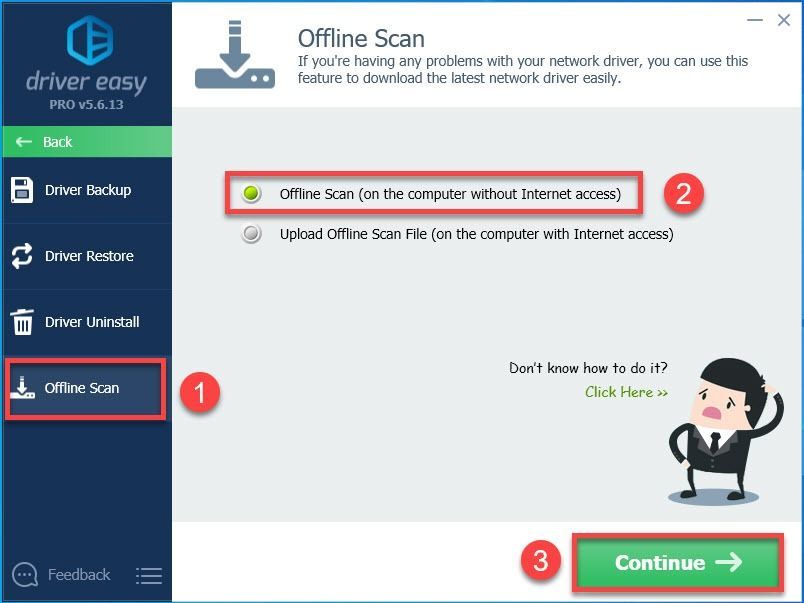
4) கிளிக் செய்க உலாவுக உங்கள் ஆஃப்லைன் ஸ்கேன் முடிவை எங்கு சேமிக்க விரும்புகிறீர்கள் என்பதைத் தேர்வுசெய்ய. பின்னர் கிளிக் செய்யவும் ஆஃப்லைன் ஸ்கேன் பொத்தானை.
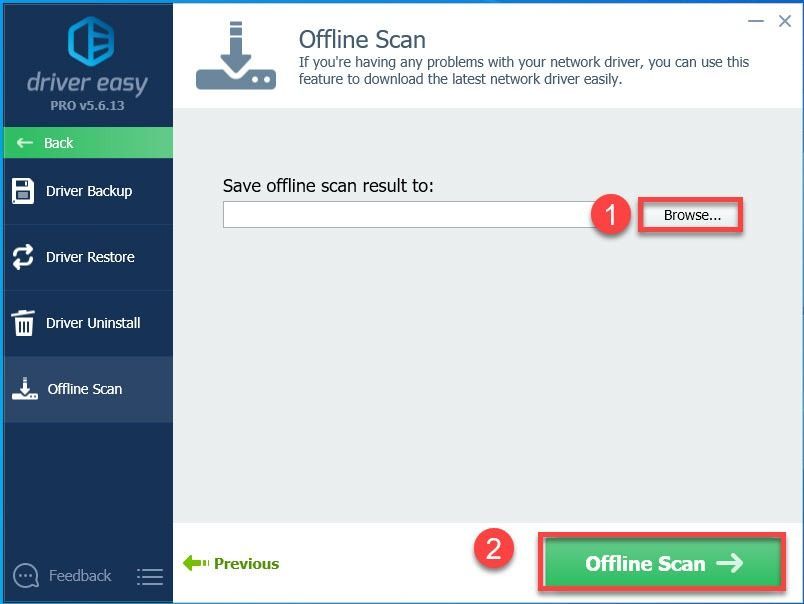
5) கிளிக் செய்க சரி .
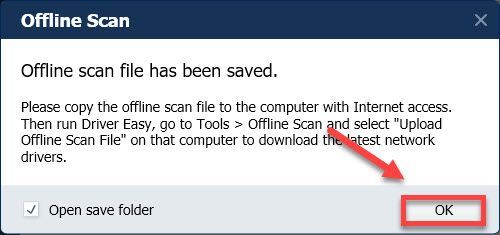
6) ஆஃப்லைன் ஸ்கேன் கோப்பை நகலெடுத்து இணைய அணுகல் உள்ள மற்றொரு கணினியில் ஒட்டவும்.
7) டிரைவர் ஈஸி இயக்கி கிளிக் செய்யவும் கருவிகள் இணைய அணுகல் உள்ள கணினியில்.
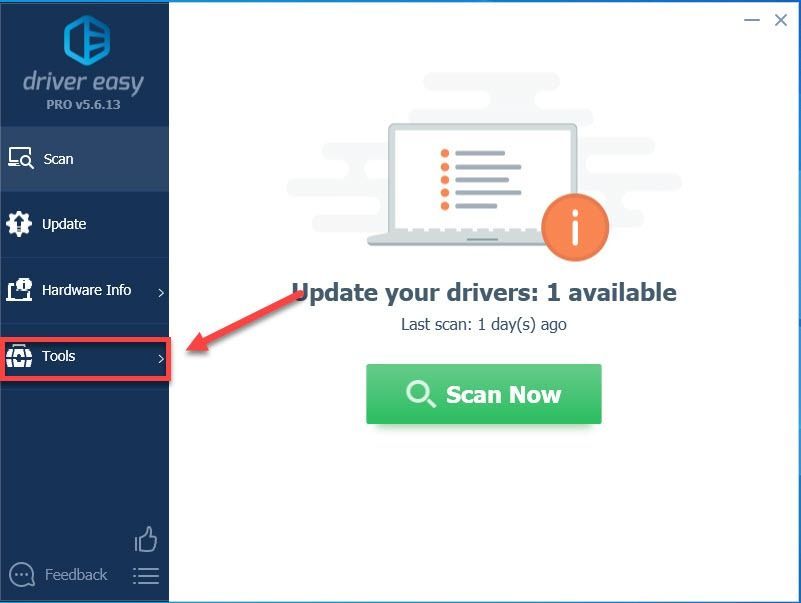
8) கிளிக் செய்க ஆஃப்லைன் ஸ்கேன் இடது பேனலில், தேர்ந்தெடுக்கவும் ஆஃப்லைன் ஸ்கேன் கோப்பை பதிவேற்றவும் (இணைய அணுகல் உள்ள கணினியில்) கிளிக் செய்யவும் தொடரவும் .
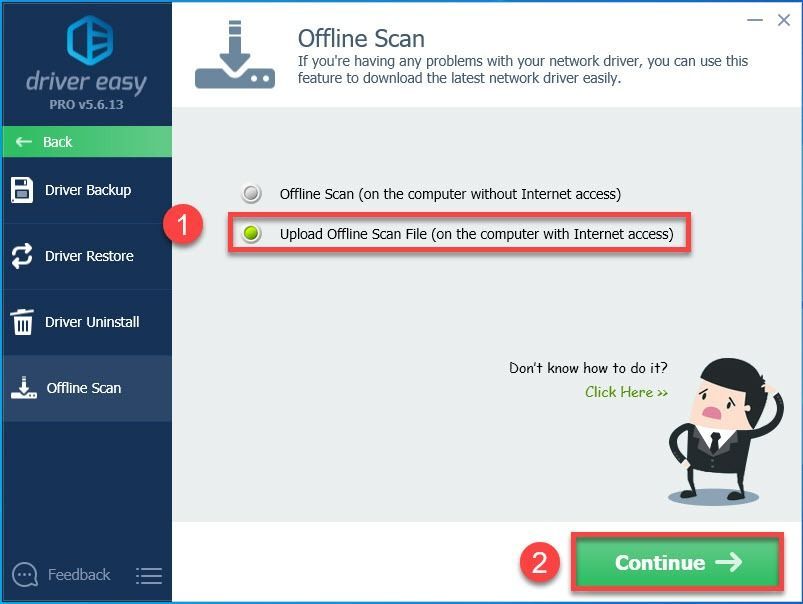
9) கிளிக் செய்க உலாவுக உங்கள் ஆஃப்லைன் ஸ்கேன் கோப்பைக் கண்டுபிடிக்க (நீங்கள் நகலெடுத்து ஒட்டவும் படி 6 ). நீங்கள் அதைக் கண்டுபிடித்ததும், அதை இருமுறை கிளிக் செய்யவும். பின்னர் கிளிக் செய்யவும் தொடரவும் .
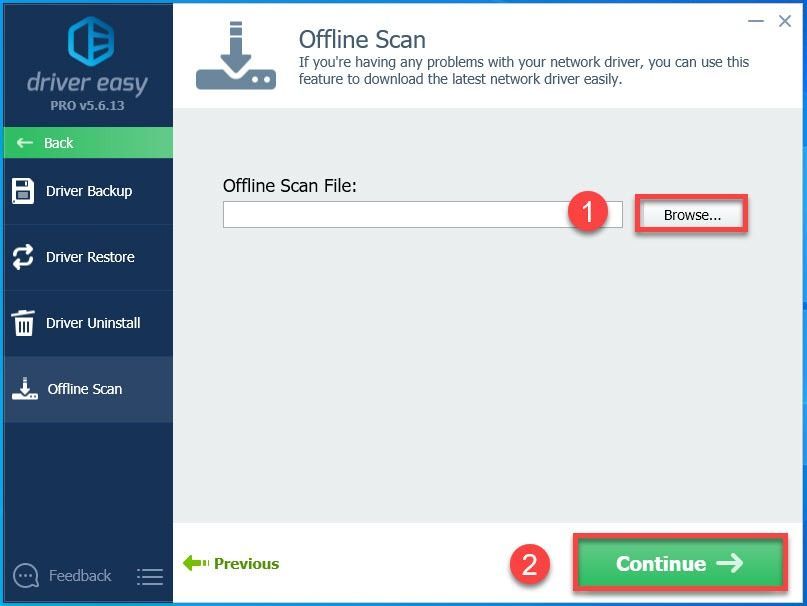
10) கிளிக் செய்க பதிவிறக்க Tamil நெட்வொர்க் டிரைவருக்கு அடுத்து, நீங்கள் கோப்பை சேமிக்க விரும்பும் கோப்புறையைத் தேர்ந்தெடுத்து கிளிக் செய்க சரி .
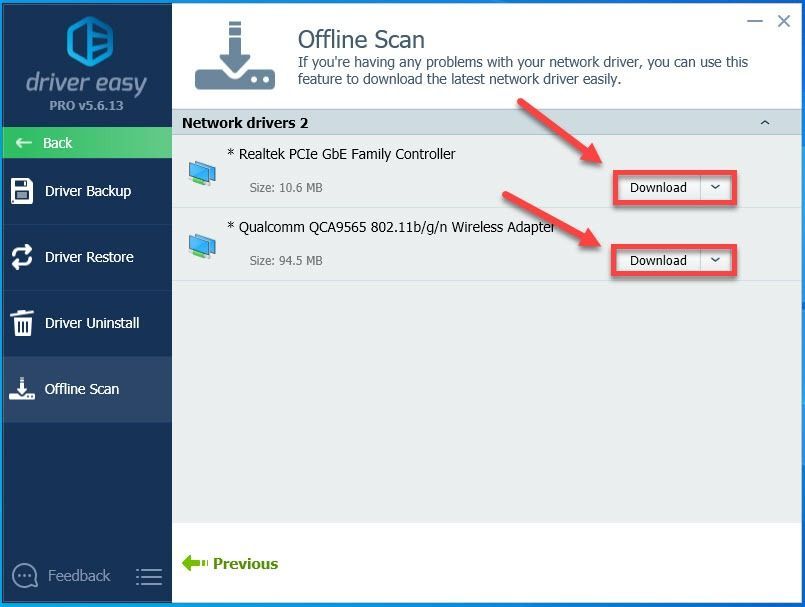 டிரைவர் ஈஸியின் புரோ பதிப்பு முழு தொழில்நுட்ப ஆதரவுடன் வருகிறது.
டிரைவர் ஈஸியின் புரோ பதிப்பு முழு தொழில்நுட்ப ஆதரவுடன் வருகிறது. உங்களுக்கு உதவி தேவைப்பட்டால், தொடர்பு கொள்ளவும் டிரைவர் ஈஸியின் ஆதரவு குழு இல் support@drivereasy.com .
பதினொன்று) பதிவிறக்க செயல்முறை முடிவடையும் வரை காத்திருங்கள்.
12) நீங்கள் பதிவிறக்கிய பிணைய இயக்கியை நகலெடுத்து, இணைய அணுகல் இல்லாமல் கணினியில் ஒட்டவும்.
13) பதிவிறக்கம் செய்யப்பட்ட கோப்பில் இருமுறை கிளிக் செய்து, இயக்கியை நிறுவ திரையில் உள்ள வழிமுறைகளைப் பின்பற்றவும்.
உங்கள் பிணைய இயக்கியை புதுப்பித்ததும், உங்கள் சிக்கலைச் சோதிக்க உங்கள் கணினியை வயர்லெஸ் நெட்வொர்க்குடன் மீண்டும் இணைக்கவும்.
இங்கே தீர்வுகளில் ஒன்று உங்களுக்காக வேலை செய்தது என்று நம்புகிறோம். உங்களிடம் ஏதேனும் கேள்விகள் அல்லது பரிந்துரைகள் இருந்தால், அல்லது இந்த சிக்கலை எவ்வாறு சரிசெய்வது என்பது பற்றி உங்களுக்கு நல்ல யோசனை இருந்தால் கீழே ஒரு கருத்தை தெரிவிக்கவும்.


![[தீர்ந்தது] துரு நொறுங்கிக்கொண்டே இருக்கிறது](https://letmeknow.ch/img/knowledge-base/C7/solved-rust-keeps-crashing-1.jpg)
![[தீர்க்கப்பட்டது] ஏலியன்ஸ்: ஃபயர்டீம் எலைட் பிசியில் செயலிழந்து கொண்டே இருக்கிறது](https://letmeknow.ch/img/knowledge/14/aliens-fireteam-elite-keeps-crashing-pc.jpg)


![[தீர்ந்தது] விண்டோஸ் 11 இல் கேமரா வேலை செய்யவில்லை](https://letmeknow.ch/img/knowledge/10/camera-not-working-windows-11.jpg)